Leider kommt es bei Huawei Smartphones wie zum Beispiel den Serien Mate, P und P Lite vor, dass sich Apps direkt nach dem Öffnen wieder schließen. Das Verhalten tritt sporadisch auf und oft ist es notwendig, dass die App mehrmals geöffnet werden muss, bis diese wieder genutzt werden kann.
Sollte dieses Fehlverhalten der EMUI Oberfläche auch bei Ihrem Huawei Smartphone auftreten, dann hilft Ihnen die folgende Vorgehensweise weiter, um dieses zu beheben:
Lösung wenn Apps sofort nach dem Öffnen geschlossen werden – Huawei Smartphones
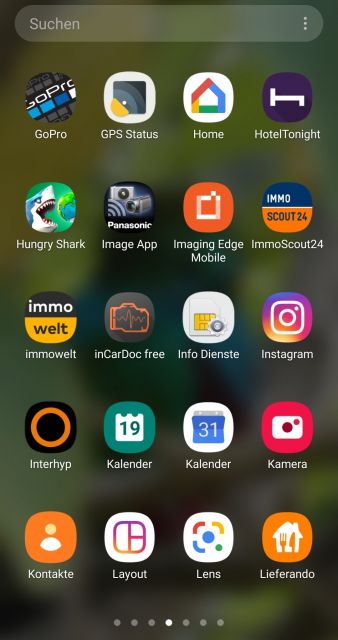
Der Wipe Cache Partition behebet Probleme, die in Bezug zum internen Cache des Smartphones stehen. Im Cache sammeln sich über die Zeit hinweg verschiedene Dateien an, die temporär durch das Android System und der EMUI Oberfläche verwendet werden.
Diese Dateien können aber wechselseitig zu Problemen führen, insbesondere dann, wenn ein Firmware-Update im Spiel war.
Um nun diese gegenseitigen Störungen der Dateien zu vermeiden, wird der Cache einfach geleert. Dies ist ohne Probleme möglich und es gehen dabei auch keine Dateien verloren.
Das Betriebssystem läuft danach aber wesentlich besser und der Fehler, dass Apps plötzlich geschlossen werden, ist damit auch behoben.
Je nachdem welches Smartphone Sie besitzen, wird der Wipe Cache Partition ein wenig anders ausgeführt:
- Allgemeine Vorgehensweise für Huawei Smartphones
- Huawei P30 Pro
- Huawei P30 und P30 Lite
- Huawei P20
- Huawei P10
- Huawei P9
- Huawei Mate 20 Pro
- Huawei Mate 10 Pro
- Huawei Y Serie
Führen Sie den Wipe Cache Partition nach einer der oben genannten Anleitungen durch und Sie werden keine Probleme mehr auf Ihrem Smartphone damit haben, dass Apps plötzlich direkt nach dem Öffnen beendet werden.

 Manuel beschäftigt sich seit mehr als 15 Jahren mit Technik, insbesondere mit Handys, Smartphones und PC-Systemen und teilt seine Leidenschaft hier im Blog mit Anderen. Wenn er jemandem bei einem Technik Problem helfen kann, dann freut er sich besonders darüber.
Manuel beschäftigt sich seit mehr als 15 Jahren mit Technik, insbesondere mit Handys, Smartphones und PC-Systemen und teilt seine Leidenschaft hier im Blog mit Anderen. Wenn er jemandem bei einem Technik Problem helfen kann, dann freut er sich besonders darüber.